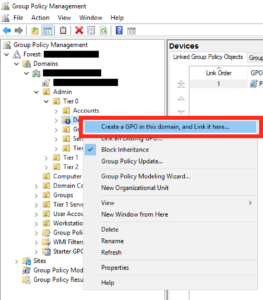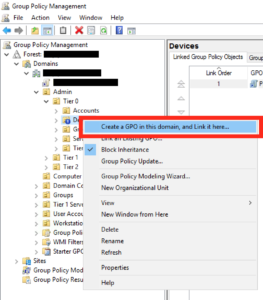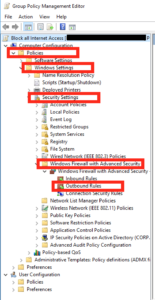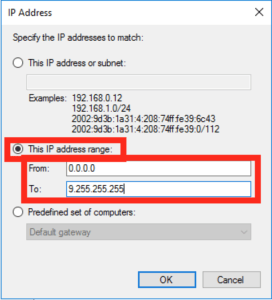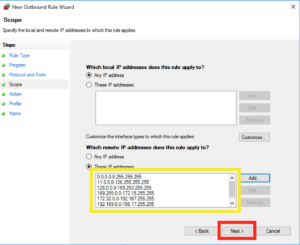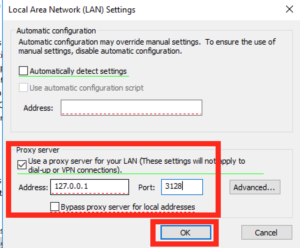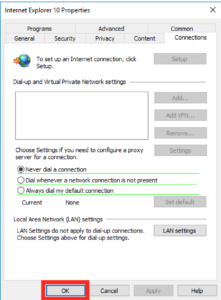Þessi grein mun sýna þér hvernig á að loka fyrir netaðgang fyrir notendur eða tölvur í Active Directory Group Policy Object. Þessi eiginleiki hefur verið prófaður á Windows 7, Windows 10 og það virkar frábærlega!
Það eru mörg námskeið sem lýsa því hvernig eigi að loka fyrir aðgang með því að útfæra proxy sem ekki er til. Þessi aðferð mun virka fyrir suma hluti, en vandamálið er að ekki allur hugbúnaður notar endilega þessar stillingar til að tengjast internetinu og kemur ekki endilega í veg fyrir að ákveðinn notandi noti þessar stillingar. .
Þessi handbók mælir með því að nota Windows eldvegg sem stýrt er í gegnum Active Directory til að loka fyrir allar viðbótar IP tölur á netinu og framfylgja umboðum sem ekki eru til.
Án þess að gera hvort tveggja geta umboðsaðilar verið til á netinu þínu á einkareknum (leyfðum) IP sviðum og þar með haft internetvirkni. Þú getur beitt þessari hópstefnu á einstaka notendur eða heilar skipulagseiningar, eftir því sem við á, og hún mun virka vel á öllum tækjum.
Vinsamlegast athugaðu að með Windows eldvegg skiptir röð reglna ekki máli, blokkaaðgerðir hafa forgang fram yfir Leyfa reglur. Þess vegna verður að loka fyrir öll IP svið sem ekki eru einkarekin, eða með öðrum orðum, allar IP tölur á internetinu í heild, án þess þó að tilgreina einka RFC 1918 og RFC 5735 svið.
Yfirlitsútgáfa
Búðu til Windows eldveggsstefnu og tilgreindu þessi IP vistfangasvið í BLOCK reglunni:
- 0.0.0.1 - 9.255.255.255
- 11.0.0.0 - 126.255.255.255
- 128.0.0.0 - 169.253.255.255
- 169.255.0.0 - 172.15.255.255
- 172.32.0.0 - 192.167.255.255
- 192.169.0.0 - 198.17.255.255
- 198.20.0.0 - 255.255.255.254
Býr einnig til proxy sem ekki er til og kemur í veg fyrir að notendur breyti þessari stillingu.
Windows Firewall GPO
Breyttu hópstefnu eins og venjulega og veldu viðeigandi hlut til að beita nýju stefnunni á.
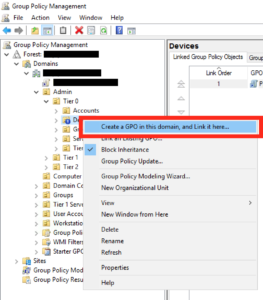
Breyttu hópstefnu eins og venjulega
Gefðu því eðlilegt nafn og smelltu á OK.
Og síðan á hægri skjánum, breyttu GPO sem þú bjóst til.
Næst skaltu fara í Reglur – Windows Stillingar – Öryggisstillingar – Windows eldveggur með háþróuðu öryggi – Reglur á útleið .
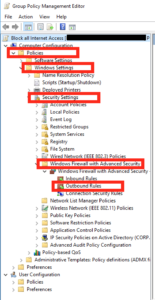
Sigla eftir slóð
Hægrismelltu á hægri spjaldið og veldu „Ný regla…“.
Í sprettiglugganum, veldu „Sérsniðin regla“ og smelltu síðan á Næsta.
Skildu eftir sjálfgefna valkostinn sem „Öll forrit“ og smelltu á Næsta.
Skildu samskiptareglur sjálfgefna sem „Hvað sem er“ og smelltu á Næsta.
Næsta skjár er þar sem þú munt bæta við meirihluta stillinganna þinna, í hlutanum „Fjarlægar IP tölur“ , veldu „Þessar IP tölur“ og smelltu á „Bæta við“.
Í næsta sprettiglugga þarftu að bæta við nokkrum IP sviðum, svo smelltu á „Þetta IP svið“ og sláðu inn bilið 0.0.0.1 – 9.255.255.255 , svona:
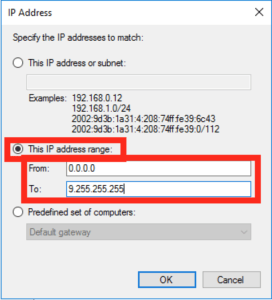
Bættu við nokkrum IP sviðum
Þú verður að endurtaka skrefin tvö hér að ofan til að bæta við eftirfarandi IP sviðum:
- 0.0.0.1 - 9.255.255.255
- 11.0.0.0 - 126.255.255.255
- 128.0.0.0 - 169.253.255.255
- 169.255.0.0 - 172.15.255.255
- 172.32.0.0 - 192.167.255.255
- 192.169.0.0 - 198.17.255.255
- 198.20.0.0 - 255.255.255.254
Þegar þú hefur lokið þessum lista muntu hafa skjá sem lítur svona út, ef þú ert ánægður smelltu á Next.
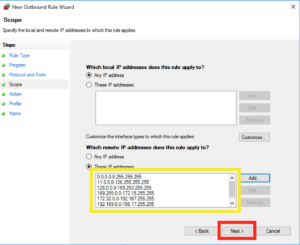
Listi yfir IP svið þegar því er lokið
Á næsta skjá skaltu ganga úr skugga um að aðgerðin sé merkt „Blokka“ og smelltu á „Næsta“.
Á prófílnum þínum gætirðu viljað auðkenna allar þessar staðsetningar og smelltu síðan á „Næsta“.
Gefðu reglunni eðlilegt nafn og smelltu á „Ljúka“.
Settu upp Internet GPO
Næst þarftu að setja upp falsa proxy. Þú gætir þurft að hlaða niður IE admin pakkanum fyrst.
Farðu í Notendastillingar - Kjörstillingar - Stillingar stjórnborðs - Internetstillingar og hægrismelltu á valkostinn búa til nýjar stillingar á hægri spjaldinu.
Smelltu síðan á Connections , síðan LAN Settings.
Í reitnum sem birtist skaltu haka við „Notaðu proxy-þjón fyrir staðarnetið þitt“ og í heimilisfangareitnum skaltu slá inn „127.0.0.1“ á höfn „3128“ , svona:
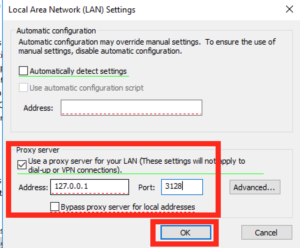
Hakaðu við „Notaðu proxy-þjón fyrir staðarnetið þitt“
Smelltu síðan á OK tvisvar til að fara aftur á aðal GPO skjáinn.
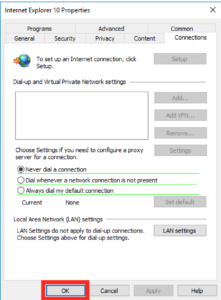
Smelltu tvisvar á Í lagi til að fara aftur á aðal GPO skjáinn
Næst í GPO, farðu í User Configuration – Administrative Templates – Windows Components – Internet Explorer .
Hægra megin þarftu að finna valkostinn sem segir „Slökkva á breytingum á tengingarstillingum“ . Þegar þú sérð það skaltu opna það með því að tvísmella á það.
Virkjaðu þessa stillingu og smelltu á OK.
Lokaðu öllum GPO gluggum og þú ert búinn!
Sjá meira: